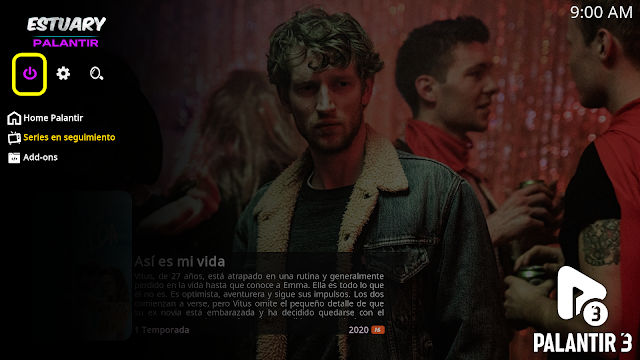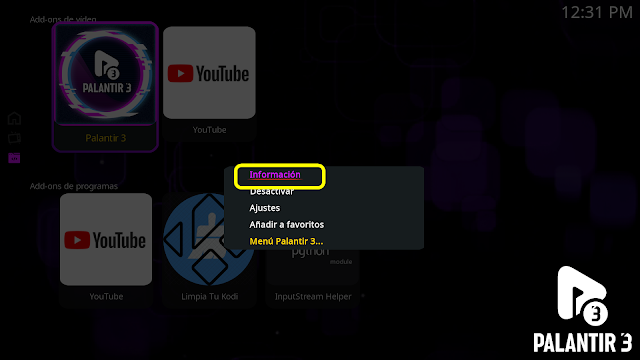|
Iniciamos Kodi y nos aparece esto?
Esta imagen ya nos indica que estamos en una versión obsoleta de Palantir 3,aceptamos.Nos situamos en la rueda dentada para entrar en los ajustes.
Para que todo sea automático tenemos que cambiar un par de ajustes. Una vez en ajustes nos vamos a Sistema.
Nos situamos en add-ons, revisamos que estemos en modo Experto.
Tenemos que tener las opciones Orígenes desconocidos en ON y Actualizar add-ons oficiales desde en Cualquier repositorio.
Ya regresamos en el Menú de ajustes.Nos movemos hasta Add-ons y entramos.
No situamos en Instalar desde repositorio y aceptamos.Nos movemos al Repositorio Palantir PERO NO ENTRAMOS, pulsamos continuo para que nos salga el menú emergente.
En este menú Comprobar actualizaciones. Hara una comprobación en segundos.
Ahora ya podemos entrar en el repositorio.Add-ons de video.
Seguramente ya se abra instalado la ultima versión pero faltara un paso mas. (Si por alguna razón no saliera la nueva versión aquí tenéis una alternativa instalando la fuente oficial de Palantir 3.)Abrimos desde aquí para terminar la instalación.
Ya tenemos la ultima versión instalada, aceptamos.Nos envía directamente a Add-ons de video, entramos.
Lo primero que nos ara sera cargar la nueva lista de contenidos.
Con esto ya tenemos Palantir 3 actualizado y funcionando de nuevo.
Los que no utilicéis Estuary Palantir (ya estay tardando) no hace falta que continúes leyendo.
Los que si lo utilizáis (Enhorabuena) continuamos.
Volvemos a los ajustes y vamos hasta Add-onsAspecto.
Skin.Estuary Palantir.
Instalar.
Ya nos notifica que se ha actualizado la Skin.
Para asegurarnos que todo se ha actualizado correctamente cerramos Kodi. Iniciamos de nuevo y todo tiene que ir a la perfección.
Recordad que para que todo se actualice automáticamente tenéis que tener unos ajustes bien configurados. Para configurar mirar estos pasos a continuación.
Nos ponemos encima de la imagen de Palantir 3 y mantenemos hasta que salga el menú contextual. seleccionamos Información.Comprobamos que tengamos en ON el actualizar auto.... Una vez activado ya podemos salir de este ajuste.
Volvemos al principio y seleccionamos la rueda dentada para entrar en ajustes.Aquí nos dirigimos a Sistema.
Revisamos que lo tengamos como la imagen, si es diferente hay que cambiarlo tal como os mostramos.
Entramos en este cuadrado y modificamos.Hay que seleccionar esta opción y listo ya se tendría que actualizar la próxima vez solo.
Volvemos al inicio y a disfrutar de Palantir 3 con Estuary Palantir (EP)